mac双系统增加win空间的方法
- 分类:教程 回答于: 2022年02月23日 11:00:00
苹果电脑上装了双系统,现在想增加windows区域的容量,有什么办法?毕竟是双系统,所以调整起来还是有点麻烦,该如何操作呢,下面我们来看看mac双系统增加win空间的方法吧。
工具/原料:
系统版本:windows10系统
品牌型号:苹果MacBook Pro13
软件版本:winclone工具
方法/步骤:
借助winclone工具增加windows空间:
1、mac双系统怎么增加win的空间?首先打开winclone工具,选定电脑的windows分区(小编这里是System),然后点击右边的Save Image,再点选下方的Save Image,保存到想存的地方。

2、接着打开bootcamp助手(Bootcamp Assistant),选择恢复(Restore),这个操作会将硬盘恢复为一整个mac系统分区。只要正常操作,mac系统的文件不会被修改。
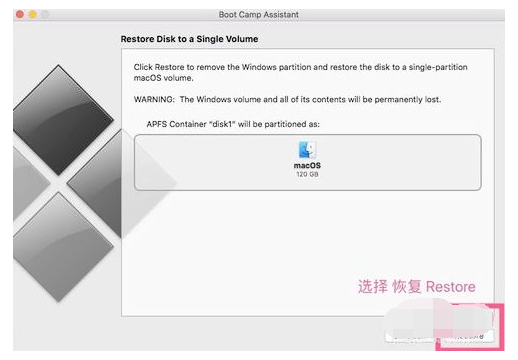
3、接着打开磁盘工具(Disk Utility),选择mac的磁盘进行分区,分出你想要的大小给windows分区。
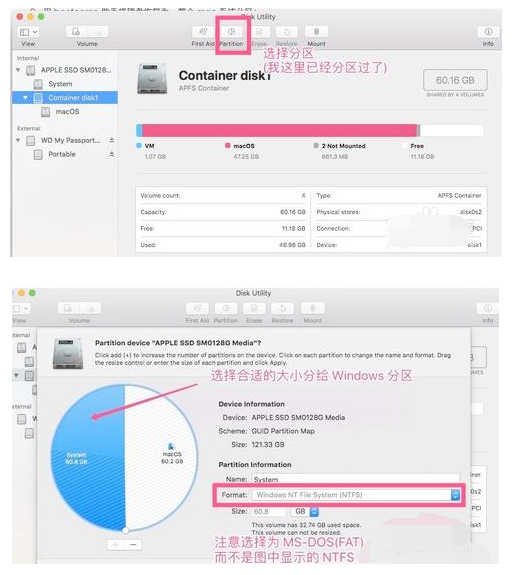
4、分区之后,将分出来的空间抹掉(在 PC 中一般称之为"格式化"),抹掉为 MS-DOS(FAT) 格式,也即 FAT32。

5、重新打开winclone软件,这时候备份好的.winclone文件已经被自动读取了,点选它,然后在右侧点选你要恢复到的 windows 分区(我这里是System),然后点击右下方恢复(Restore to Volume…)。

6、等待分区和镜像恢复完成即可。
拓展内容:关于苹果双系统的更多知识
苹果双系统怎么重装windows10教程
苹果双系统分区后怎么调整分区大小
总结:以上就是mac双系统增加win空间的方法,希望能帮助到大家。
 有用
1
有用
1


 小白系统
小白系统


 1000
1000 1000
1000 1000
1000 1000
1000 1000
1000 1000
1000 1000
1000 1000
1000 1000
1000 1000
1000猜您喜欢
- 戴尔电脑重装系统步骤是什么..2022/10/27
- 台式电脑重置系统还原的详细步骤教程..2021/05/13
- 电脑不显示一键重装按哪个键..2016/11/13
- 【甜蜜分享】QQ糖,让你的味蕾尽情舞动!..2023/12/03
- 装机助理重装后电脑黑屏有光标怎么回..2022/02/28
- 添加输入法2024/01/22
相关推荐
- 听音乐用什么软件最佳?2024/01/24
- 重装系统多少钱?2022/08/14
- 蛋糕制作大挑战:快来玩做蛋糕小游戏!..2023/12/29
- Windows无法打开添加打印机的解决方法..2022/05/10
- 常见硬盘数据恢复软件推荐..2019/08/21
- 《如何安全快速进行Epic下载及安装指..2024/08/19




















 关注微信公众号
关注微信公众号





